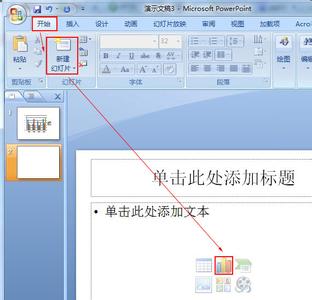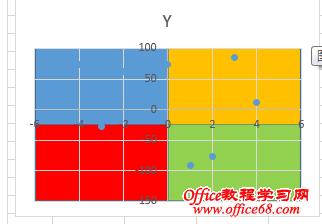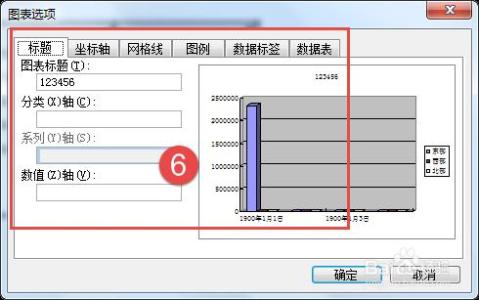发布时间:2022年04月15日 05:26:52分享人:莫路繁华终成殇来源:互联网27
如在WPS演示文稿中插入WPS图表数据,听起来有些难度哦,其实很简单,首先打开演示文稿,随后插入对象选择WPS图表,在文档中就会看到生成了一个图表,只需要略微修改一下就可以了。如果上述方法满足不了你的需要打开你的图表文件,复制并粘贴到自动生成的图表文件中,最后关闭就可以了。那么下面跟着小编动手操作吧。
WPS演示插入WPS图表的方法
1、打开WPS演示文稿。
2、选择“插入”选项卡下的“对象”命令。
3、在弹出来的“插入对象”窗口,选择WPS图表。
4、自动生成一个WPS图表文件。只需要对这个图表进行修改即可。
如果以上图表不是你需要的,请往下看:

1、打开你需要的图表文件。
2、将图表复制,拷贝到WPS演示自动生成的图表文件中,把原图表删除。
3、最后,关闭WPS表格文件,一副漂亮的图表插入成功。
爱华网本文地址 » http://www.413yy.cn/a/243261/499024584.html
更多阅读
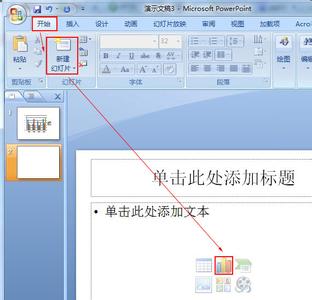
ppt中经常用到图表,比如柱形图、圆饼图等,这些图就是基于一定的数据建立起来的,所以我们得先建立数据表格然后才能生成图表。下面提供了两种建立和插入图表的方法,原理其实是一样的。ppt中怎样插入图表 精――方法一:通过excel创建图表,
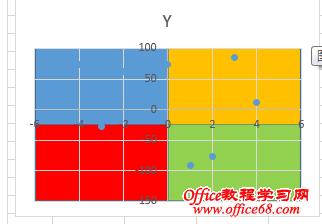
明天开始上班,今天有空,就继续分享点Excel图表高级技巧。今天来分享下四象限图,之前几天一个函数会员问过我,那时我凭印象和她说了下,先做个四个一样的正方形,然后拼成一个四色的正方形。然后在画图里保存为图,接着放到你做好的散点图里。
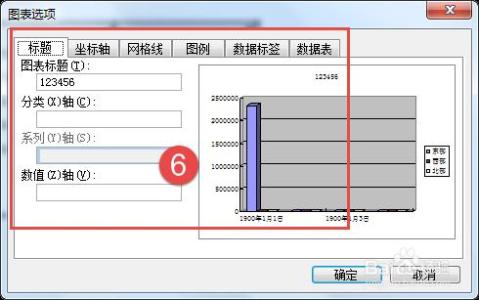
在word中画统计图表――简介一般说来,Word主要用来进行文本的输入、编辑、排版、打印等工作;Excel主要用来进行有繁重计算任务的预算、财务、数据汇总等工作。画统计图表我们一般会用Excel,但是其实Word也可以画统计图表,其功能也不弱。

怎么在ppt2010中制作图表呢,下面小编就为你提供ppt2010怎么制作图表的方法啦!ppt2010制作图表的方法:1.直接在PPT中创建图表,点击插入图表2.选择图表类型——确定,然后自动进入Excel编辑界面。3. 编辑数据源,若要调整图表数据区

Excel中的双坐标轴图表具体该如何制作呢?接下来是小编为大家带来的excel2010中双坐标轴图表的制作教程,供大家参考。excel2010中双坐标轴图表的制作教程:双坐标轴图表制作步骤1:打开Excel文档,例如要分析的数据如图所示。双坐标轴

 爱华网
爱华网